
Yöntem 1: CloudConvert
CloudConvert çevrimiçi hizmeti, DWG'deki DWG dahil olmak üzere farklı dosyaların dönüştürülmesini destekler. Yapılması gereken birkaç nesneniz varsa, bu araç bu görevin toplu modda izin verir.
CloudConvert çevrimiçi servisine git
- CloudConvert Çevrimiçi Çevrimiçi Servis sayfasına ulaşmak için yukarıdaki bağlantıya tıklayın, burada dönüştürme için seçilen formatların doğru olduğundan emin olduğunuzda.
- Ardından, nesnelerin seçimine gitmek için "Dosya Seç" i tıklayın.
- Bir açılır menü, dosyaya bir bağlantı ekleyebileceğiniz, bulut depolamasından ithal edebileceğiniz veya yerel olandan indirebilirsiniz.
- Son yolu seçtik, "Gezgini" ni açtık ve orada gerekli DWG dosyasını bulduk.
- Gerekirse, aynı anda diğer dosyaları ekleyin.
- "Dönüştür" düğmesine basarak dönüşüm işlemini çalıştırın.
- Dosyaları sunucuya indirmenin sonunu bekleyin ve işler.
- Dönüşüm tamamlandığında, bitmiş dosya bilgisayara indirilebilir veya hemen buluta indirilebilir.
- İndirmeyi tamamladıktan sonra, DXF'yi kullanılan yazılımlar aracılığıyla açın ve tüm nesnelerin, kaynak materyallerinde mevcutsa, katmanların yanı sıra doğru bir şekilde dönüştürüldüğünden emin olun.
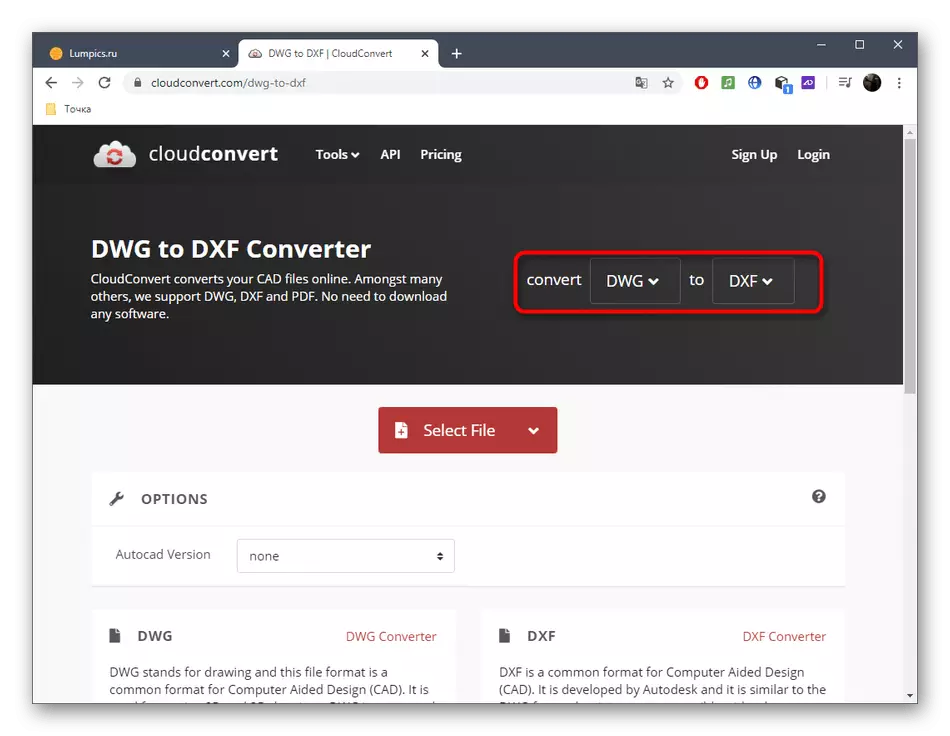
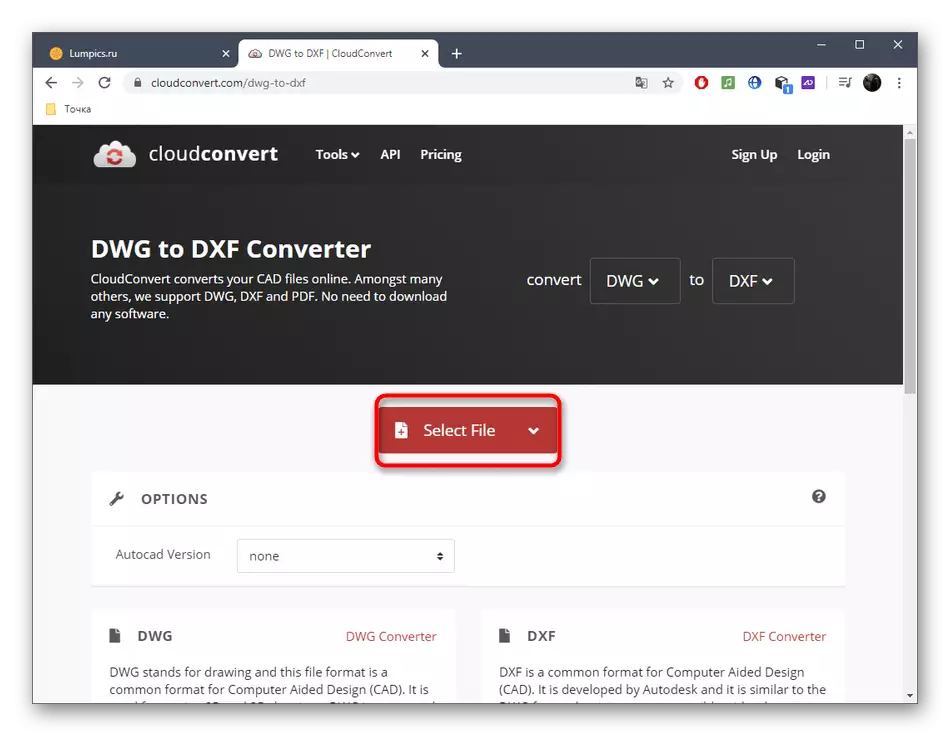
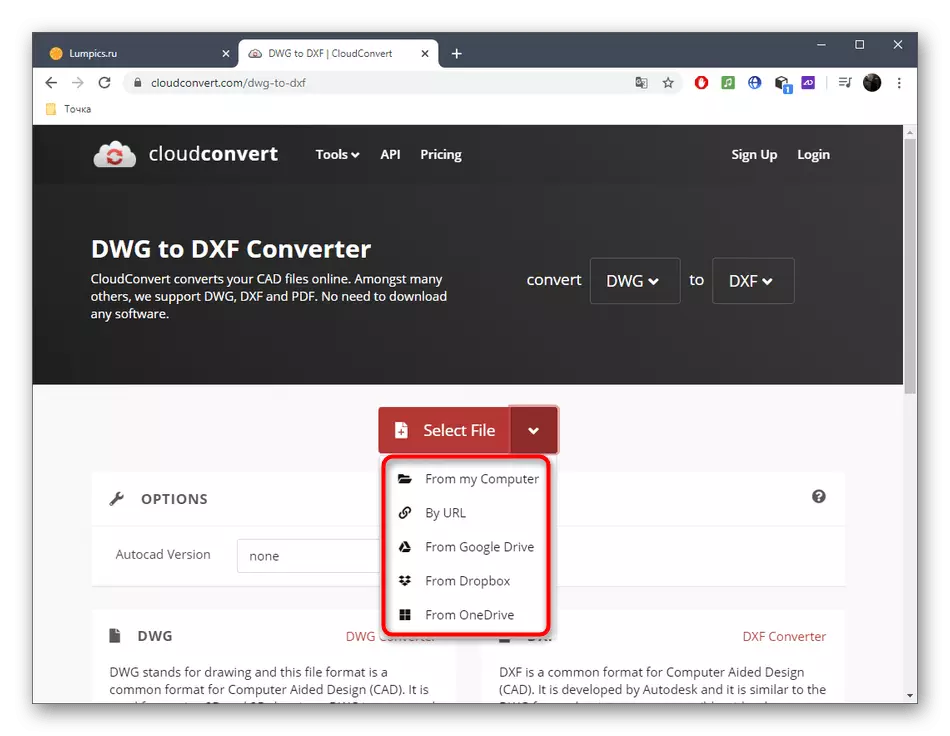

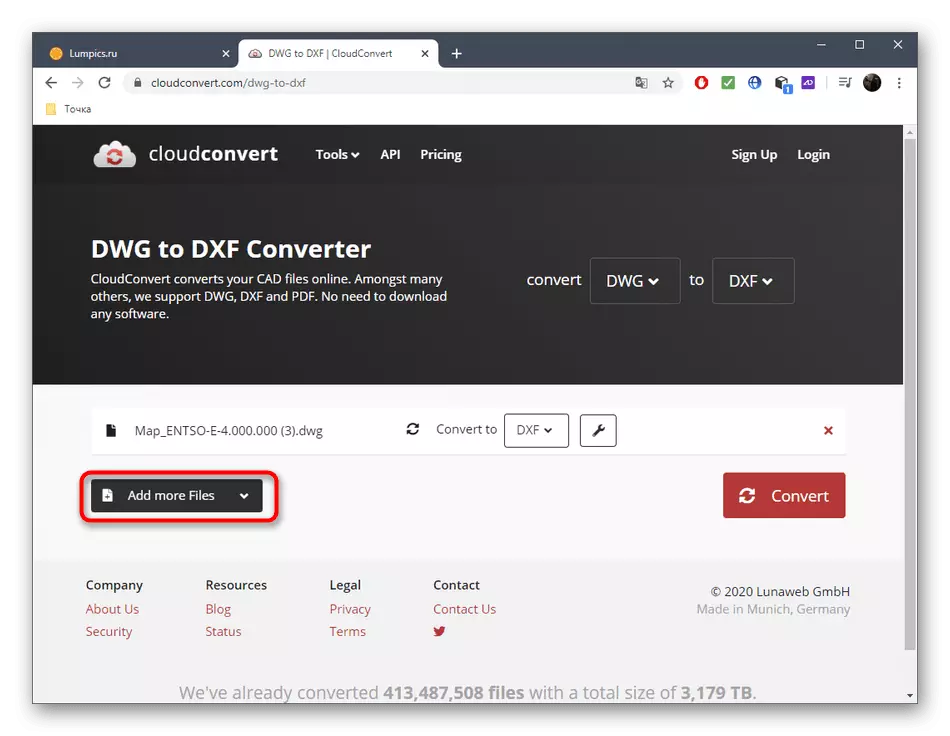
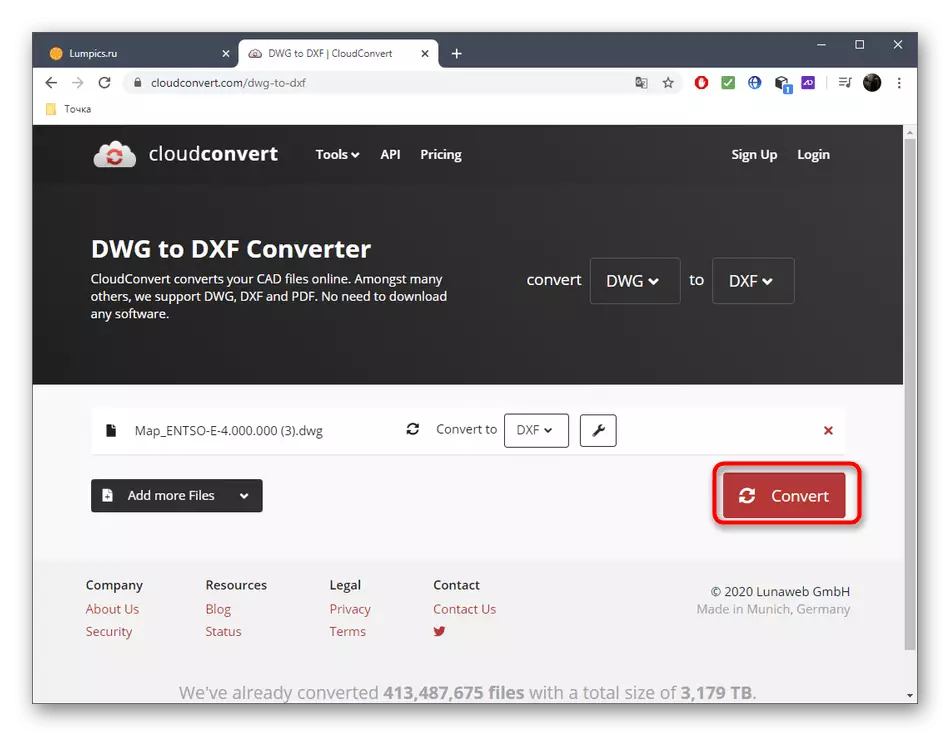
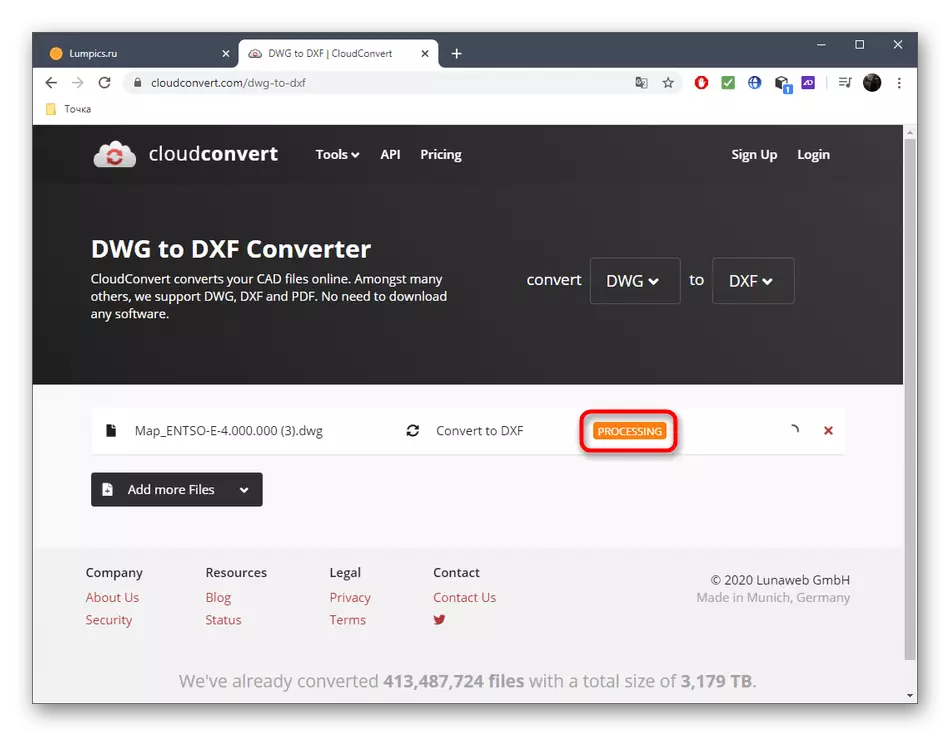
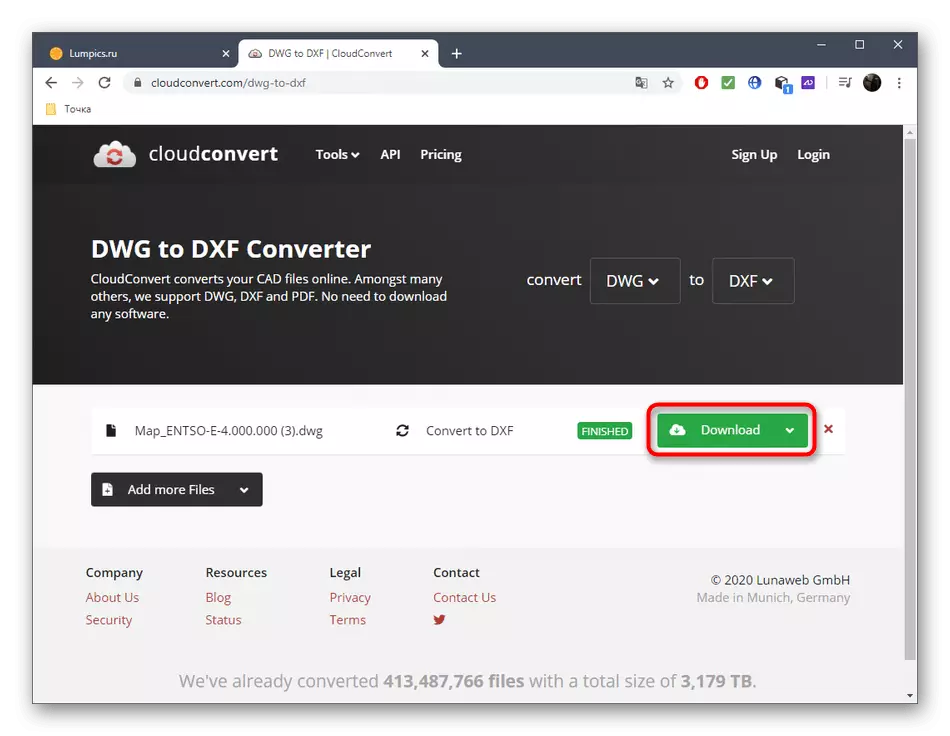
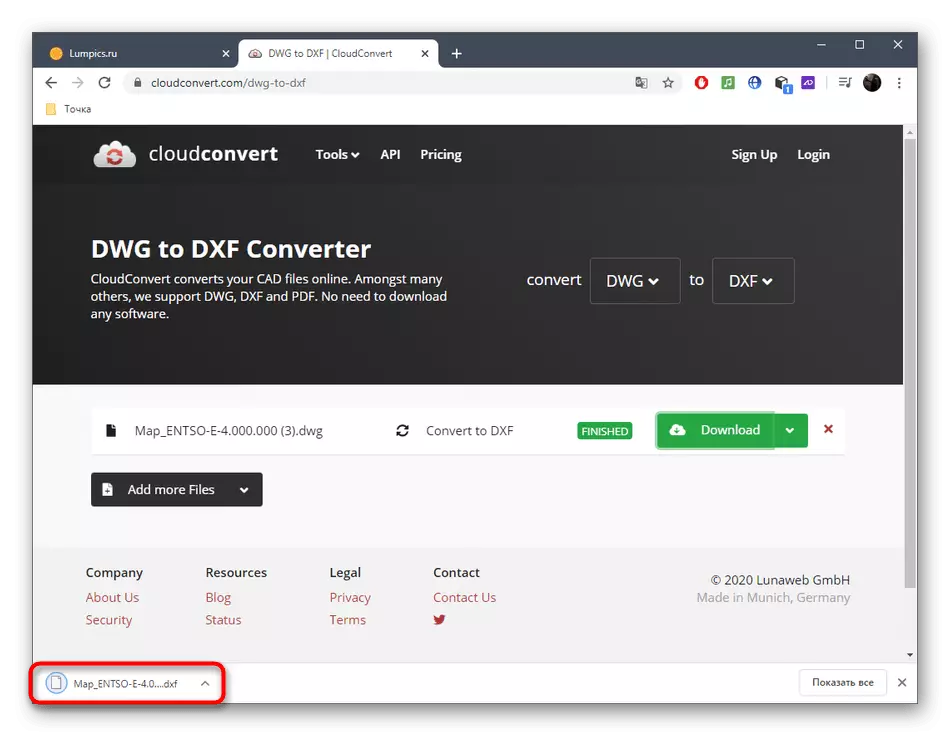
Yöntem 2: OnlineConvertFree
OnlineConvertFree, yukarıda tartışılanlara benzer olan etkileşim ilkesi olan bir çok işlevli çevrimiçi hizmettir. Aşağıdaki talimatlar acemi kullanıcılarla birlikte gelir.
Çevrimiçi Hizmete Git OnlineConvertFree
- OnlineConvertFree ana sayfasında olmak, "Dosyayı Seç" i tıklayın.
- "Explorer" penceresinde, bu şekilde bulun ve gerekli dosyaları kaynak biçiminde indirin.
- Sitedeki listelerine göz atın ve gerekirse toplu işleme için daha fazla öğe ekleyin.
- Dönüştürme için bir format seçmek için "Hepsini Dönüştür" ı tıklayın.
- DXF'yi bulmazsa, Arama Dize menüsünü kullanın.
- Önceden, formatın doğru seçildiğinden emin olun.
- "Dönüştür" düğmesi dönüşümü çalıştırın.
- Seçilen dosyaların boyutuna ve sayısına bağlı olarak belirli bir süre sürebilecek işlem bittiğini bekleyin.
- Dönüşüm tamamlanmasından haberdar olacaksınız. Bir dosyayı indirmek için "İndir" i tıklayın.
- Birkaç nesne aynı anda derhal işleniyorsa, "Hepsini indirin" i tıklamanız gerekir.
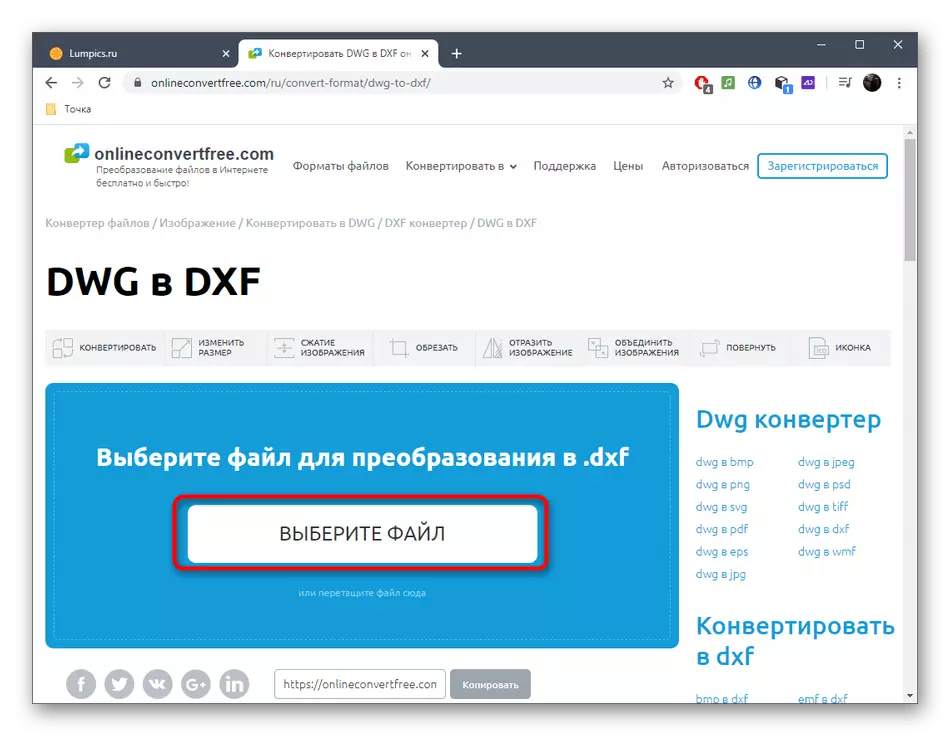
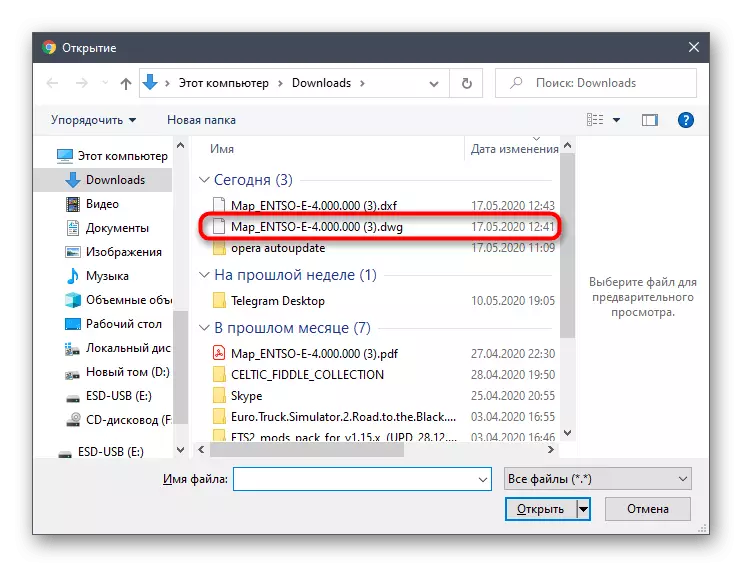
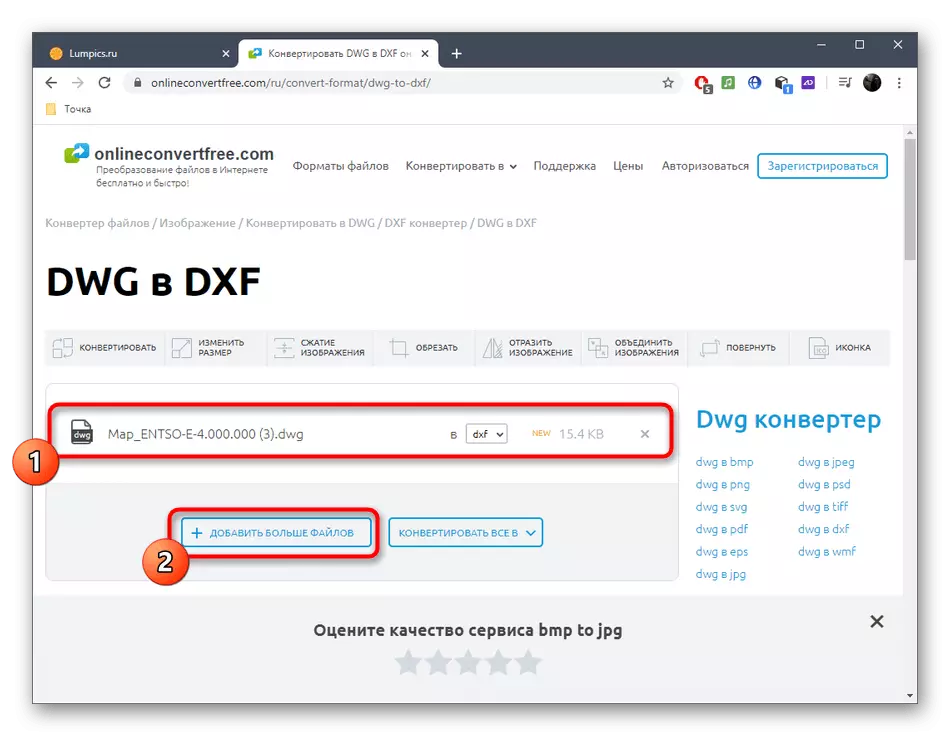
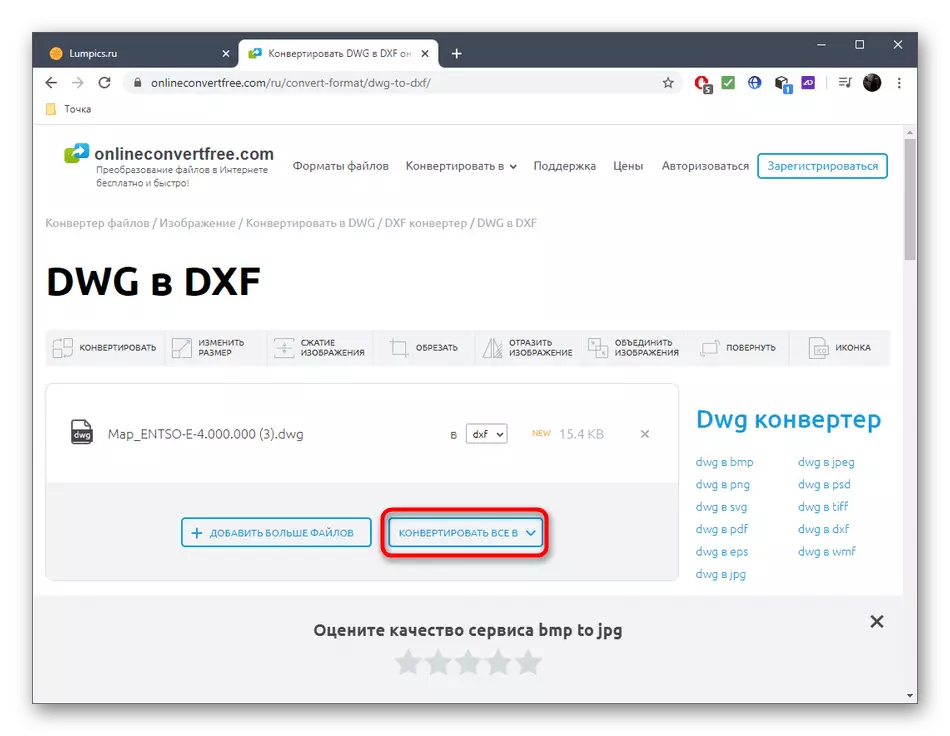
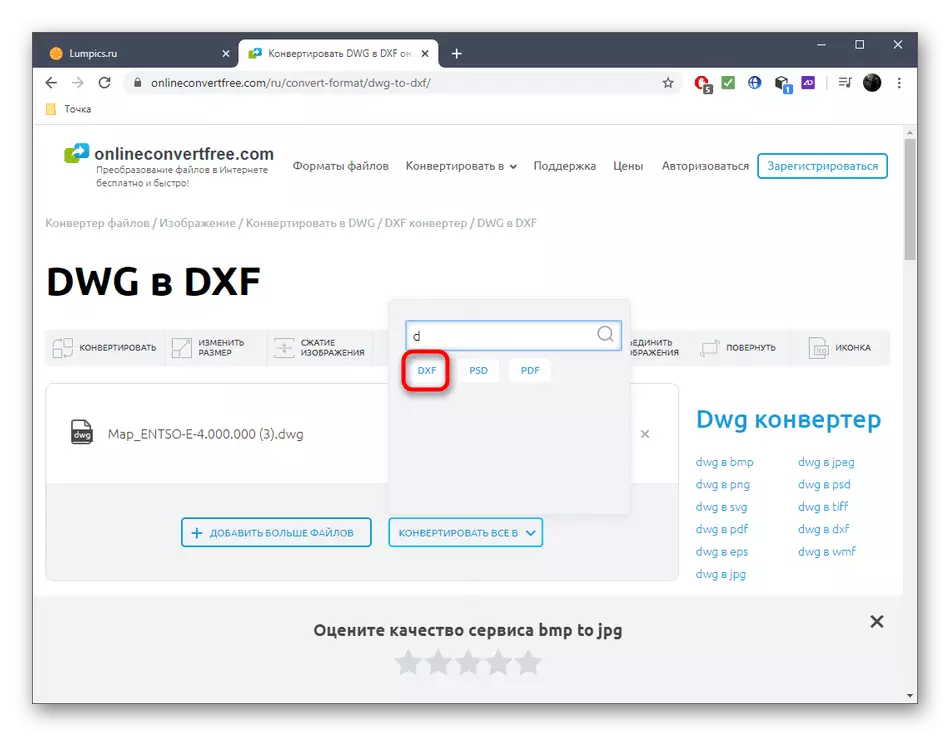
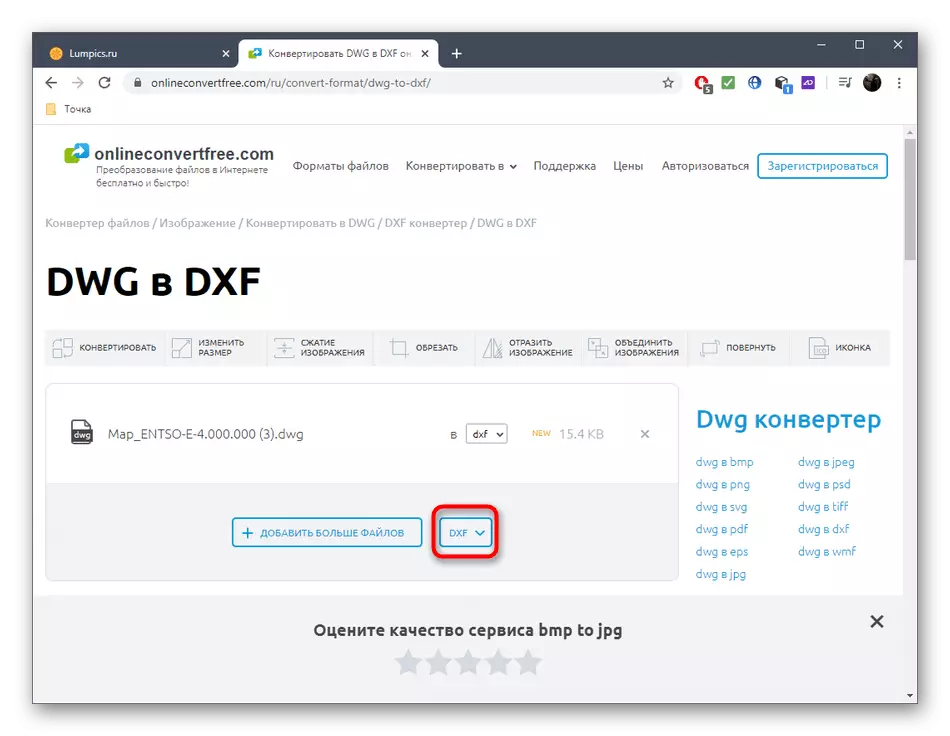
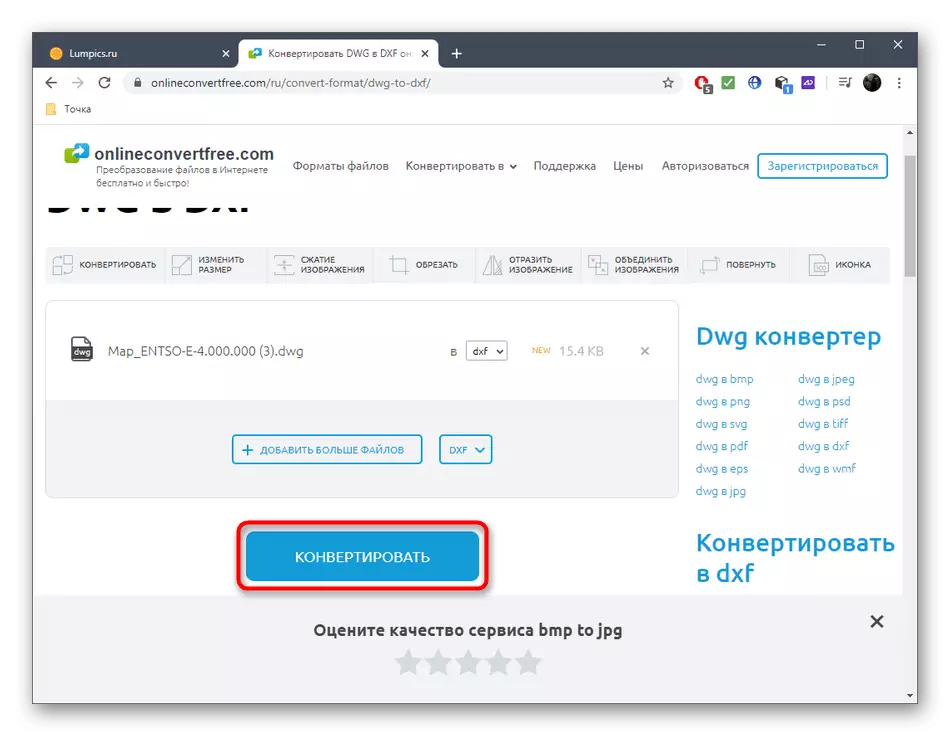
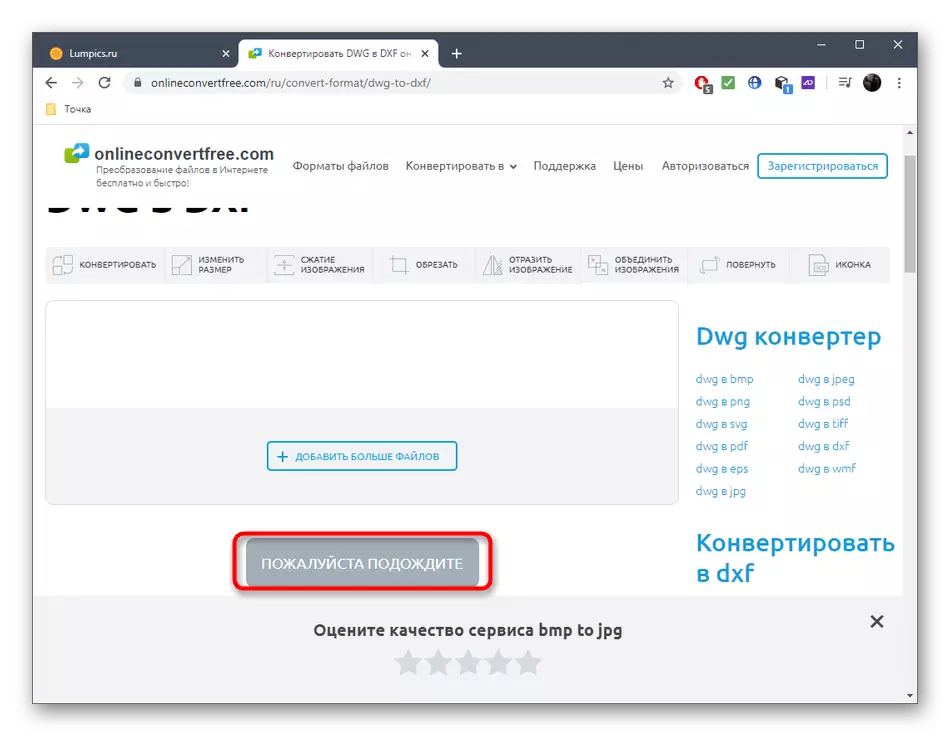
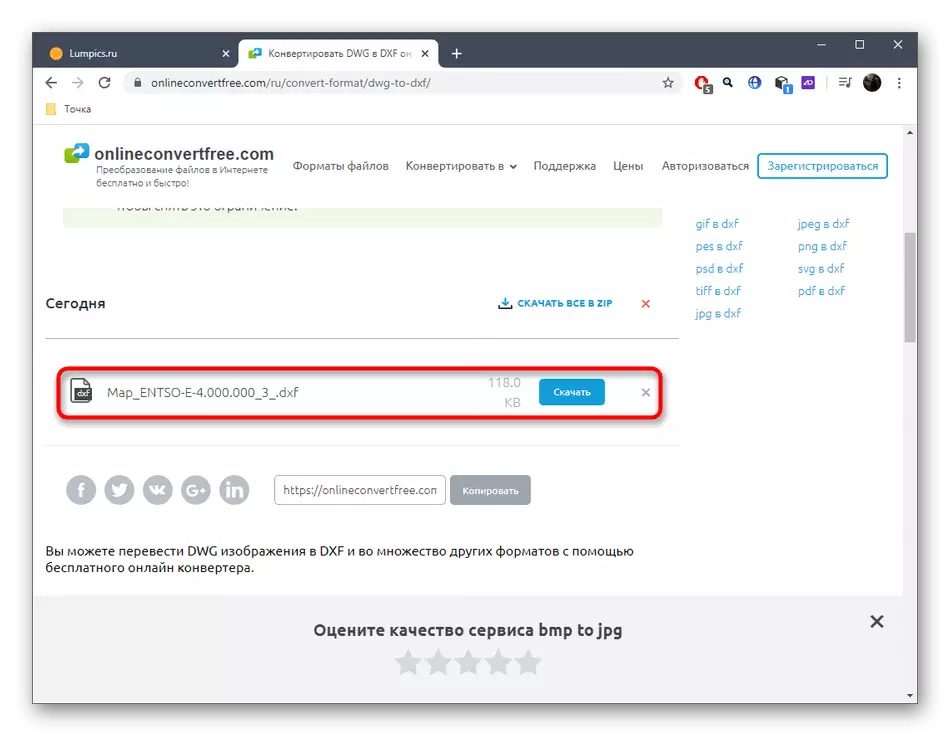
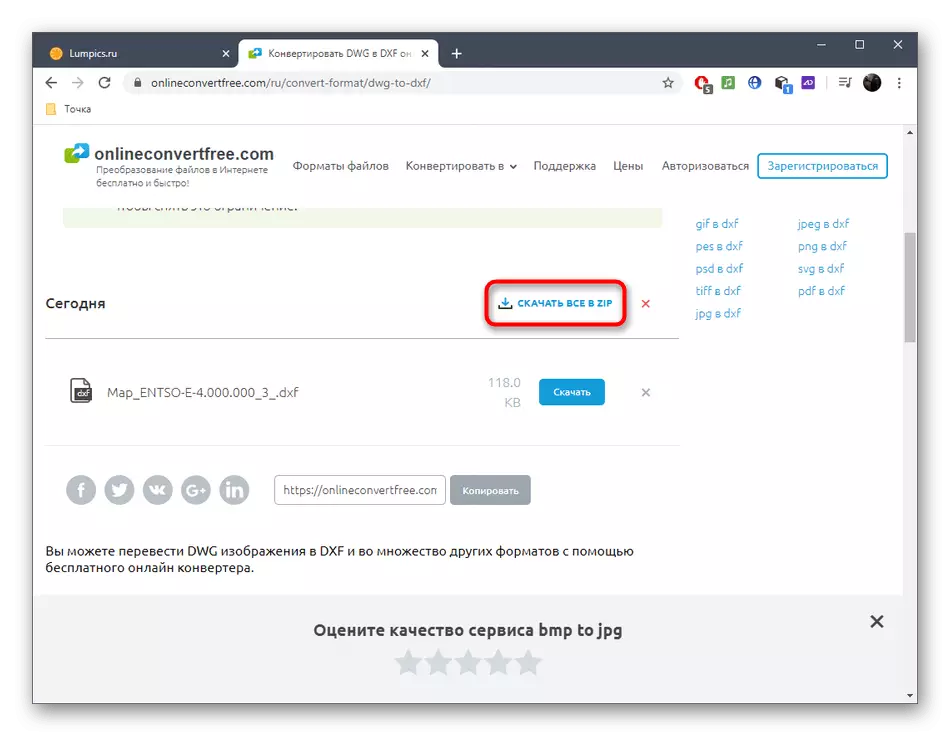
Yöntem 3: Convertio
Son yerde, Convertio bulunur, çünkü en azından bu çevrimiçi hizmet ve görevi ile mükemmel bir şekilde başa çıkmak, kullanıcıların periyodik olarak yüzleştiği, sunucunun önceki işlem hızına ve geçici sorunları.
Convertio Online Hizmeti'ne git
- DWG'ye PDF'ye dönüştürmek için, Yukarıdaki bağlantıya tıklayın ve hemen buluttan veya sabit diskten dosya eklemek için hemen gidin.
- "Explorer "'da, dosyaları dönüştürmek için gereken dosyaların bir veya daha fazlasını bulmak için zaten tanıdık.
- Son formatı seçin ve "Dönüştür" ı tıklayın.
- Bir süredir, nesnelerin sunucuya indirilmesini sağlamak için gerekli olacak, ardından işlem başlayacaktır.
- Alınan dosyaları birlikte veya sırayla indirin. Sonuçlar başka bir gün için indirilebilir ve onlar sunucudan silinir.
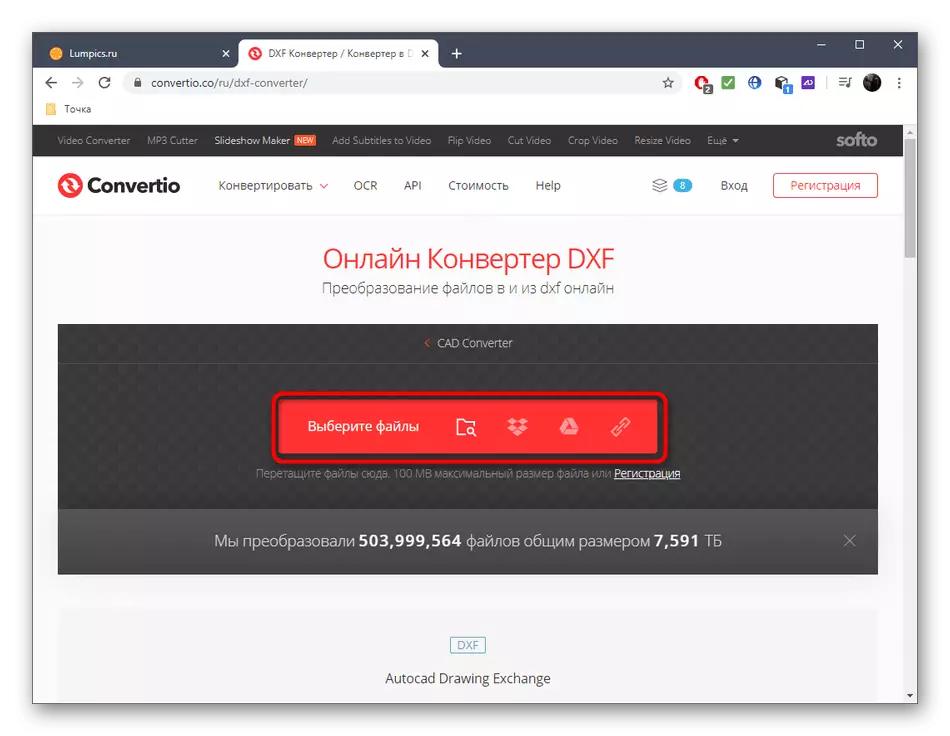
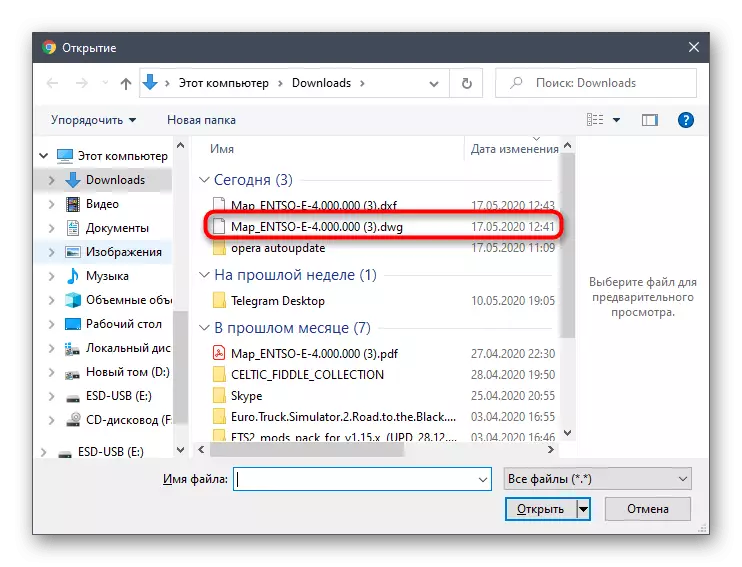
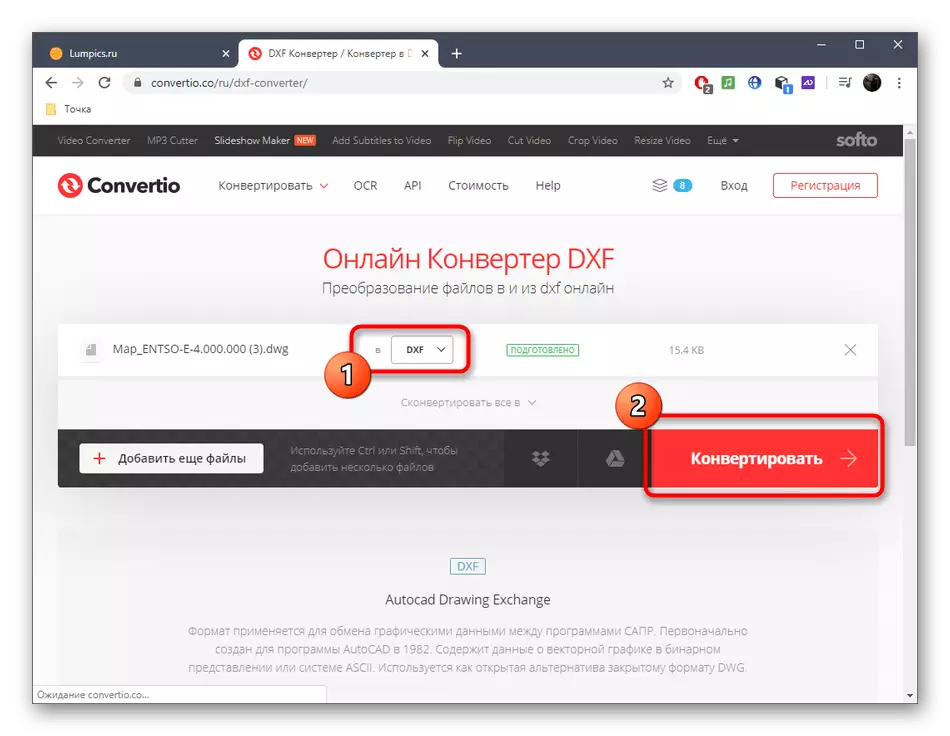

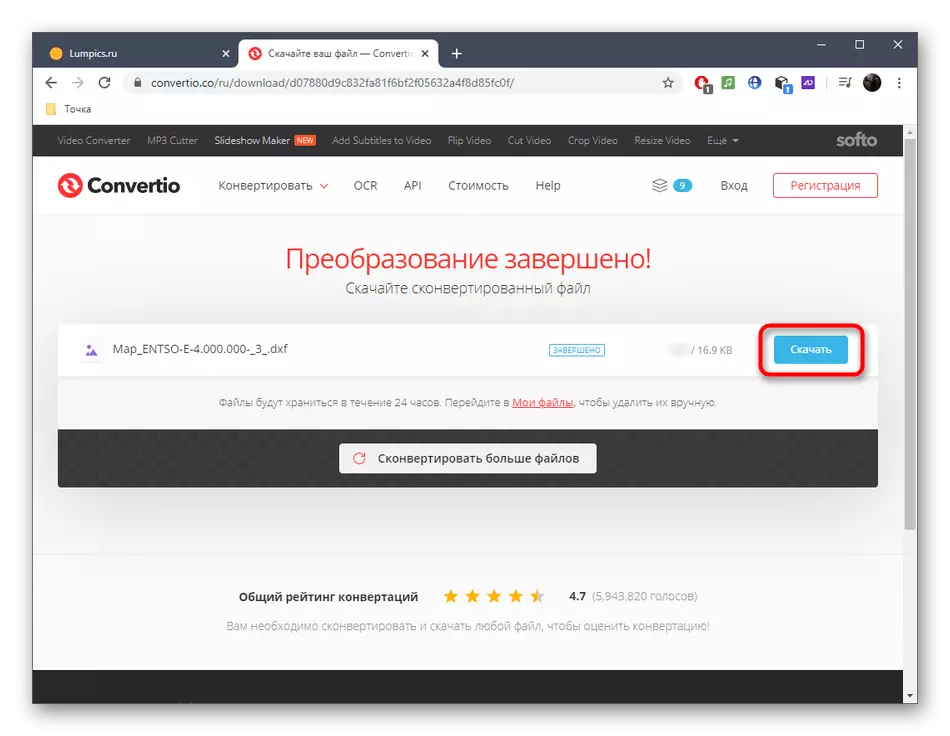
Kayıtlı projelerin doğru görüntülendiğinden emin olmak için, işleme, özel yazılım veya çevrimiçi hizmetler kullanılarak tamamlandığında DXF dosyalarını kontrol etmeyi unutmayın. Bunu yapmak için, aşağıdaki talimatları öğrenin.
Daha fazla oku:
Dosyayı DXF formatında açın
DXF dosyasını açma çevrimiçi açılış
